A Gmail sorban álló és meghiúsult hibáinak javítása
Vegyes Cikkek / / November 28, 2021
A Gmail az egyik legszélesebb körben használt e-mail szolgáltatás a világon. Ez az e-mail szolgáltatás nagyon hasznos üzleti e-mailek, mellékletek, média vagy bármi más küldéséhez. Néhány Android-felhasználó azonban a Gmail sorban állási problémával szembesül, miközben PDF-mellékleteket tartalmazó e-maileket küld. A felhasználók nem tudták elküldeni az e-maileket, mivel az e-mailek valamilyen okból beragadtak a kimenő mappába. Később a felhasználók a sikertelen hibaüzenetet kapják az e-mail elküldése miatt, amely órákig a kimenő mappában ragadt. Megértjük, hogy ez frusztráló lehet, ha üzleti levelet próbál küldeni a főnökének, vagy valamilyen megbízást szeretne küldeni tanárának. Ezért, hogy segítsünk, van egy kis útmutatónk, amelyet követhet javítsa ki a Gmail sorban állását és a sikertelen hibát.

Tartalom
- Javítsa ki a Gmail sorban álló és sikertelen hibáját
- Mi az oka a Gmail sorban állási és sikertelen hibájának?
- 5 módszer a Gmail sorban álló és sikertelen hibáinak javítására
- 1. módszer: Törölje a Gmail gyorsítótárát és adatait
- 2. módszer: A Gmail Sync ideiglenes engedélyezése és letiltása
- 3. módszer: Távolítsa el és állítsa be újra Gmail-fiókját
- 4. módszer: Csökkentse a szinkronizáláshoz szükséges napok számát
- 5. módszer: Tartsa a háttéradatok engedélyezését a Gmailhez
Javítsa ki a Gmail sorban álló és sikertelen hibáját
Mi az oka a Gmail sorban állási és sikertelen hibájának?
A Gmail várólista azt jelenti, hogy a Gmail jelenleg nem tudja elküldeni az Ön leveleit, ezért a levél közvetlenül a kimenő levelek közé kerül. A Kimenő mappában lévő levelek később kerülnek kiküldésre. Azonban mikor A Gmail nem tudja elküldeni a leveleket a Kimenő mappából,a felhasználók megkapják a sikertelen hibát. Megemlítünk néhány lehetséges okot a Gmail sorban állása és sikertelensége mögött:
1. A Gmail túllépi a küszöbértéket
Minden e-mail szolgáltatási platform rendelkezik a e-mailek küldésének korlátozása egy alkalommal. Tehát előfordulhat, hogy túllépi ezt a határt, miközben egy adott levelet küld a Gmailben. Ezért, amikor megpróbál e-mailt küldeni, az a Kimenő postafiókba kerül, és a későbbi elküldés sorába kerül.
2. Hálózattal kapcsolatos probléma
Előfordulhat, hogy a Gmail szervere egy ideig leáll, és hálózati probléma van a Gmail és a szerver között.
3. Kevés tárhely a telefonon
Ha levelet küld a Gmailben, az elfoglalja az alkalmazás tárhelyét. Tehát ha te kevés a tárhely a telefonon, akkor előfordulhat, hogy a Gmail nem tudja módosítani az adatméretet a kevesebb tárhely miatt. Ezért, ha kevesebb tárhely van a telefonon, előfordulhat, hogy a Gmail nem tud e-mailt kiküldeni, és az e-mailek a Kimenő mappában vannak.
5 módszer a Gmail sorban álló és sikertelen hibáinak javítására
Mielőtt megvitatná a Gmail sorban állási és sikertelen hiba kijavításának különböző módjait, van néhány dolog, amit figyelembe kell vennie:
- Győződjön meg arról, hogy a problémák csak a Gmail alkalmazásban vannak, és nem a Gmail webes verziójában. Így megtudhatja, hogy a Gmail szerver leállt-e vagy sem. Ha azonban ugyanezzel a problémával szembesül a Gmail webes verziójában, akkor valószínűleg valamilyen szerverrel kapcsolatos probléma a Gmail oldaláról.
- Győződjön meg arról, hogy a Gmail alkalmazás legújabb verzióját használja, amelyet a Google Play Áruházból telepít, nem pedig ismeretlen forrásból.
- Győződjön meg arról, hogy az e-mailt nem 50 MB-nál nagyobb mellékletekkel küldi.
- Győződjön meg róla, hogy stabil internetkapcsolata van.
A fenti lépések elvégzése után a következő módszereket próbálhatja ki a Gmail sorban állási és sikertelen hibáinak kijavításához:
1. módszer: Törölje a Gmail gyorsítótárát és adatait
A sorban állás és a sikertelen hiba javítása a Gmailben, megpróbálhatja üríteni a Gmail alkalmazás gyorsítótárát és adatait. A gyorsítótár és az adatok törlése előtt feltétlenül zárja be a Gmail alkalmazást.
1. Nyisd ki Beállítások Android telefonján.
2. menj a 'Alkalmazások elemre" fület, majd koppintson a megnyitás "Alkalmazások kezelése.’


3. Keresse meg és nyissa meg a Gmail alkalmazást a képernyőn megjelenő alkalmazások listájából.

4. Most érintse meg a „Adatok törlése' a képernyő alján. Megnyílik egy ablak, ahol ki kell választaniaTörölje a gyorsítótárat.’


5. Végül ez törli a gyorsítótárat és az adatokat a Gmail alkalmazást.
2. módszer: A Gmail Sync ideiglenes engedélyezése és letiltása
Megpróbálhatja engedélyezni és letiltani a Gmail szinkronizálási opciót a telefonon, hogy ellenőrizze, megfelelően működik-e vagy sem.
1. Nyisd ki Beállítások Android telefonján.
2. Görgessen le, és érintse meg a „Fiókok és szinkronizálás.’
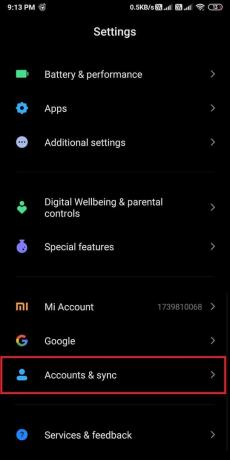
3. A Fiókok és szinkronizálás részben érintse meg a „Google", hogy hozzáférjen google-fiókjához.

4. Most, válassza ki az e-mail fiókot amelyet összekapcsolt a Gmaillel.
5. Törölje a jelölést a "" melletti körGmail.’

6. Végül, Újrakezd a telefonját és újra engedélyezze az 'Gmail' szinkronizálási lehetőség.
3. módszer: Távolítsa el és állítsa be újra Gmail-fiókját
Ez hosszadalmas folyamat lehet a felhasználók számára. Megpróbálhatja eltávolítani Google-fiókját a telefonjáról, és újra beállítani.
1. Nyissa meg a Beállítások a telefonodon.
2. Menj 'Fiókok és szinkronizálás.’
3. A Fiókok és szinkronizálás részben érintse meg a „Google", hogy hozzáférjen google-fiókjához.

4. Válassza ki a Gmail-fiókjával összekapcsolt e-mail fiókját.
5. Most érintse meg a „Több' a képernyő alján.
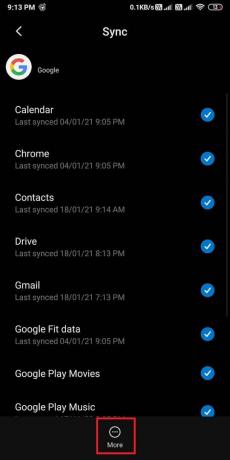
6. Érintse meg 'Fiók törlése' a lehetőségek listájából.

7. Gyorsítótár és adatok törlése a Gmail és Újrakezd telefonod.
8. Végül állítsa be újra Gmail-fiókját a telefonján.
Olvassa el még:Javítsa ki, hogy a Gmail nem küld e-maileket Androidon
4. módszer: Csökkentse a szinkronizáláshoz szükséges napok számát
Gmail-fiókja általában néhány napig lekéri a leveleket, amikor konfigurálja a telefont a Gmail szolgáltatással. Ezért amikor Gmail-fiókját használja, a régi e-mailjeit is szinkronizálja, ami növelheti a Gmail gyorsítótárának és tárhelyének méretét. Tehát a legjobb megoldás a napok számának csökkentése a szinkronizálási opcióhoz. Ily módon a Gmail megsemmisíti az összes 5 napon túli e-mailt a tárhelyről.
1. Nyissa meg Gmail alkalmazást az Android telefonján.
2. Érintse meg a hamburger ikonra a képernyő bal felső sarkában.

3. Görgessen le és nyissa meg Beállítások.
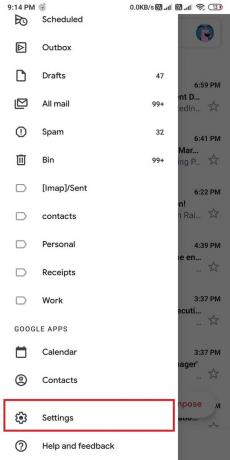
4. Válassza ki e-mail fiókját.
5. Most görgessen le, és érintse meg a „Napokon át szinkronizálandó e-mailek.’

6. Végül, csökkentse a napok számát 30 napra vagy kevesebbre. Esetünkben 15 napot teszünk ki.

Miután elvégezte a változtatásokat, ügyeljen arra, hogy törölje a gyorsítótárat és a Gmail adatait.
5. módszer: Tartsa a háttéradatok engedélyezését a Gmailhez
Általában a háttéradatok alapértelmezés szerint engedélyezve vannak a Gmail alkalmazásban. Ha azonban tévedésből letiltotta ezt a funkciót, az alábbi lépések végrehajtásával engedélyezheti:
1. Nyissa meg a Beállítások Android telefonján.
2. menj a 'Csatlakozás és megosztás' lapon.

3. Nyisd ki 'Adathasználat" a kapcsolat és megosztás lapon.

4. Görgessen le, és keresse meg Gmail alkalmazás.
5. Végül győződjön meg arról, hogy a kapcsoló a "Háttéradat’ van Tovább.
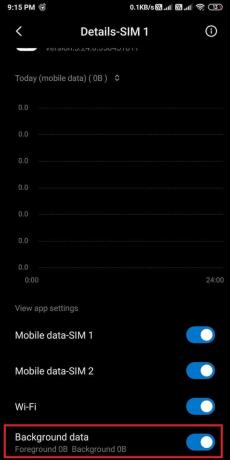
Győződjön meg arról, hogy stabil internetkapcsolattal rendelkezik, és nincs hálózati probléma.
Ajánlott:
- Hogyan lehet eltávolítani a Google vagy a Gmail profilképét?
- Idézzen fel egy e-mailt, amelyet nem akart elküldeni a Gmailben
- Javítás Jelenleg nincs több megjeleníthető bejegyzés a Facebookon
- Hogyan kell kalibrálni az iránytűt Android telefonján?
Reméljük, hogy ez az útmutató hasznos volt, és képes volt rá javítsa ki a Gmail sorban állását és a sikertelen hibát Android telefonján. Ha valamelyik módszer működött az Ön számára, tudassa velünk az alábbi megjegyzésekben.



